第七课 编辑文字 教学设计 (3)
文档属性
| 名称 | 第七课 编辑文字 教学设计 (3) |
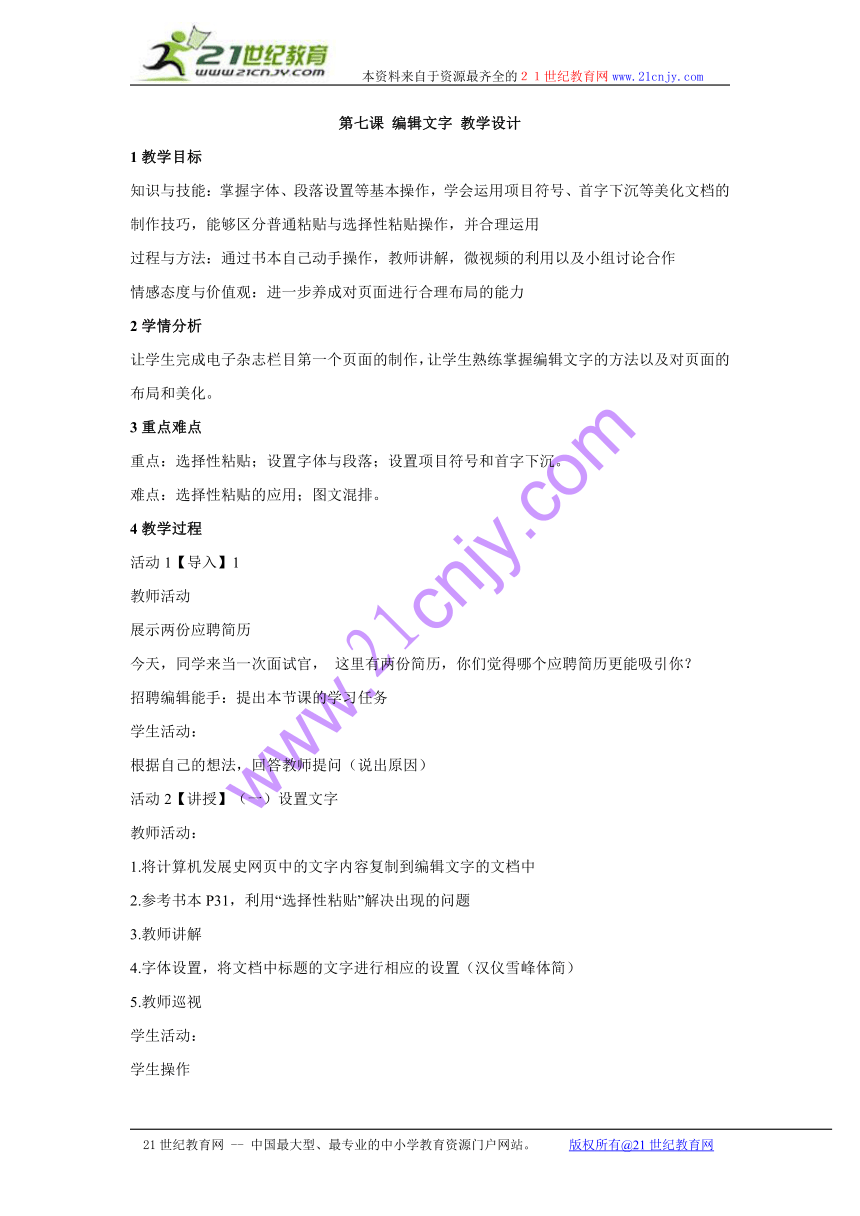
|
|
| 格式 | zip | ||
| 文件大小 | 10.3KB | ||
| 资源类型 | 教案 | ||
| 版本资源 | 浙教版 | ||
| 科目 | 信息技术(信息科技) | ||
| 更新时间 | 2016-10-12 21:52:27 | ||
图片预览
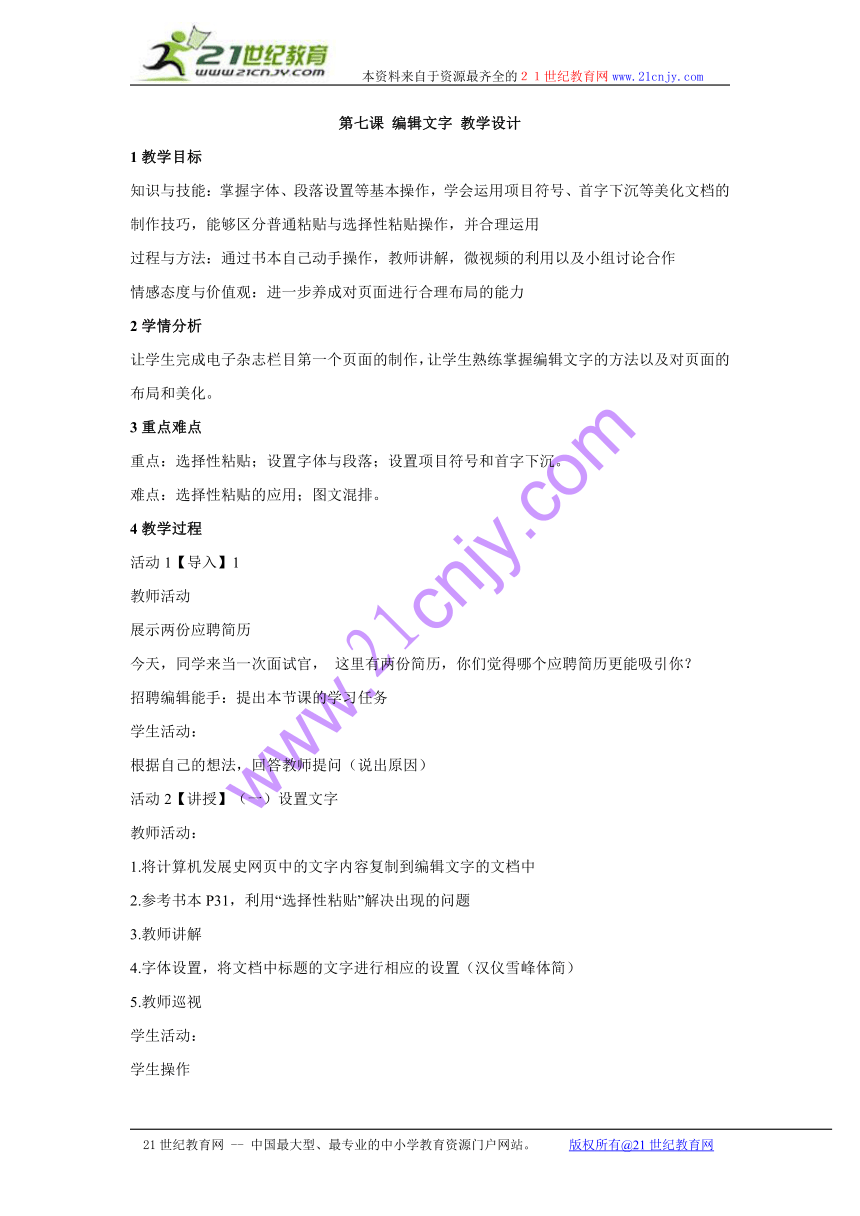
文档简介
本资料来自于资源最齐全的21世纪教育网www.21cnjy.com
第七课
编辑文字
教学设计
1教学目标
知识与技能:掌握字体、段落设置等基本操作,学会运用项目符号、首字下沉等美化文档的制作技巧,能够区分普通粘贴与选择性粘贴操作,并合理运用21世纪教育网版权所有
过程与方法:通过书本自己动手操作,教师讲解,微视频的利用以及小组讨论合作
情感态度与价值观:进一步养成对页面进行合理布局的能力
2学情分析
让学生完成电子杂志栏目第一个页面的制作,让学生熟练掌握编辑文字的方法以及对页面的布局和美化。
3重点难点
重点:选择性粘贴;设置字体与段落;设置项目符号和首字下沉。
难点:选择性粘贴的应用;图文混排。
4教学过程
活动1【导入】1
教师活动
展示两份应聘简历
今天,同学来当一次面试官,
这里有两份简历,你们觉得哪个应聘简历更能吸引你?
招聘编辑能手:提出本节课的学习任务
学生活动:
根据自己的想法,回答教师提问(说出原因)
活动2【讲授】(一)设置文字
教师活动:
1.将计算机发展史网页中的文字内容复制到编辑文字的文档中
2.参考书本P31,利用“选择性粘贴”解决出现的问题
3.教师讲解
4.字体设置,将文档中标题的文字进行相应的设置(汉仪雪峰体简)
5.教师巡视
学生活动:
学生操作
对比出现的两种复制结果
思考怎么解决,参考书本P31
学生动手操作
学生自己动手操作(帮助)
活动3【讲授】(二)编辑段落
教师活动:
1.选中文档的第一段,设置段落的文字,“行距”为22磅,“首行缩进”为2个字符。
2.教师巡视并指导操作
3.将文档中的其他文字设置与第一段一样的格式,利用格式刷
4.教师巡视并指导
学生活动:
学生根据书本的提示自己动手操作
学习“格式刷”工具的使用(可借助微视频—格式刷)
活动4【导入】(三)美化文档
教师活动:
1.在段落中添加“项目符号”,参考范例,合理的设置添加P32
2.思考:如何将文档中的项目符号由文字符号类型更改为图片类型
3.教师巡视指导
4.“首字下沉”格式,将第一段中的第一个字“世”设置为“首字下沉”2行,字体为“汉仪雪峰体简”
5.教师巡视
6.进一步美化文档,利用编辑文字文档中的图片进行合理的排版,完成电子杂志的第一个栏目
学生活动:
学生参考范例作品,自学完成“项目符号”的添加
小组间讨论
学生演示操作
学生动手操作,参考书本P33
思考“首字下沉”与“首行缩进”在功能上的区别?
学生回答
学生发挥创造力,自己动手设计创新
21世纪教育网
--
中国最大型、最专业的中小学教育资源门户网站。
版权所有@21世纪教育网
第七课
编辑文字
教学设计
1教学目标
知识与技能:掌握字体、段落设置等基本操作,学会运用项目符号、首字下沉等美化文档的制作技巧,能够区分普通粘贴与选择性粘贴操作,并合理运用21世纪教育网版权所有
过程与方法:通过书本自己动手操作,教师讲解,微视频的利用以及小组讨论合作
情感态度与价值观:进一步养成对页面进行合理布局的能力
2学情分析
让学生完成电子杂志栏目第一个页面的制作,让学生熟练掌握编辑文字的方法以及对页面的布局和美化。
3重点难点
重点:选择性粘贴;设置字体与段落;设置项目符号和首字下沉。
难点:选择性粘贴的应用;图文混排。
4教学过程
活动1【导入】1
教师活动
展示两份应聘简历
今天,同学来当一次面试官,
这里有两份简历,你们觉得哪个应聘简历更能吸引你?
招聘编辑能手:提出本节课的学习任务
学生活动:
根据自己的想法,回答教师提问(说出原因)
活动2【讲授】(一)设置文字
教师活动:
1.将计算机发展史网页中的文字内容复制到编辑文字的文档中
2.参考书本P31,利用“选择性粘贴”解决出现的问题
3.教师讲解
4.字体设置,将文档中标题的文字进行相应的设置(汉仪雪峰体简)
5.教师巡视
学生活动:
学生操作
对比出现的两种复制结果
思考怎么解决,参考书本P31
学生动手操作
学生自己动手操作(帮助)
活动3【讲授】(二)编辑段落
教师活动:
1.选中文档的第一段,设置段落的文字,“行距”为22磅,“首行缩进”为2个字符。
2.教师巡视并指导操作
3.将文档中的其他文字设置与第一段一样的格式,利用格式刷
4.教师巡视并指导
学生活动:
学生根据书本的提示自己动手操作
学习“格式刷”工具的使用(可借助微视频—格式刷)
活动4【导入】(三)美化文档
教师活动:
1.在段落中添加“项目符号”,参考范例,合理的设置添加P32
2.思考:如何将文档中的项目符号由文字符号类型更改为图片类型
3.教师巡视指导
4.“首字下沉”格式,将第一段中的第一个字“世”设置为“首字下沉”2行,字体为“汉仪雪峰体简”
5.教师巡视
6.进一步美化文档,利用编辑文字文档中的图片进行合理的排版,完成电子杂志的第一个栏目
学生活动:
学生参考范例作品,自学完成“项目符号”的添加
小组间讨论
学生演示操作
学生动手操作,参考书本P33
思考“首字下沉”与“首行缩进”在功能上的区别?
学生回答
学生发挥创造力,自己动手设计创新
21世纪教育网
--
中国最大型、最专业的中小学教育资源门户网站。
版权所有@21世纪教育网
